Microsoft Word sebagai aplikasi/software kantoran menyajikan beragam fitur yang cukup lengkap, dibungkus dengan tampilan sederhana yang mudah dipahami.
[toc]
Termasuk dalam proses pencetakan/printing.
Kamu bisa mencetak/print dengan mudah di Microsoft Word. Berbagai ukuran kertas, margin, orientasi, dan kolom disajikan di sana, yang dapat kamu pilih agar hasil print sesuai harapan.
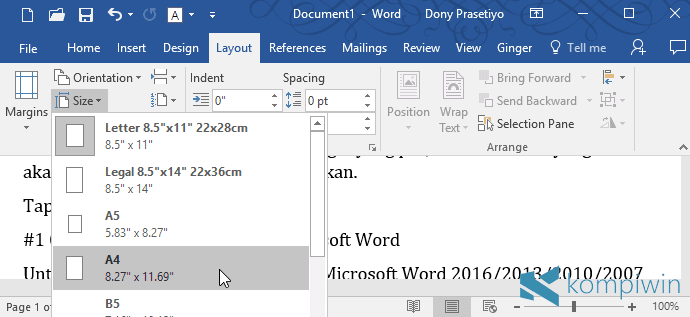
Ukuran kertas yang tepat, dengan margin yang pas, serta orientasi yang cocok akan membuat hasil printing memuaskan.
Tapi, bagaimana caranya?
1. Cara Ubah Ukuran Kertas di Microsoft Word
Untuk mengatur ukuran kertas di Word, kamu tinggal mengikuti langkah-langkah di bawah ini:
- Buka Microsoft Word 2016/2013/2010/2007 di PC/laptop kamu.
- Kemudian masuk ke tab Layout ➤ Size.
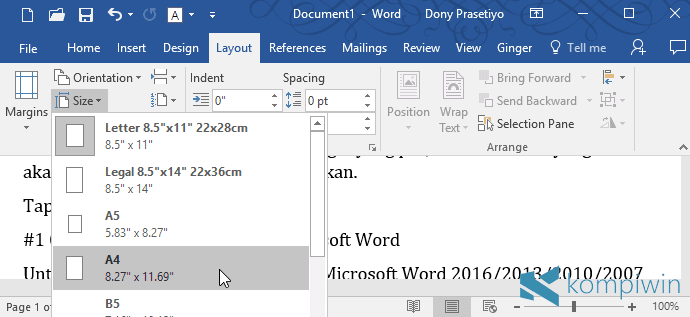
- Di sana terdapat berbagai jenis ukuran kertas yang tersedia di Microsoft Word. Mulai dari A4, A5, B2, Letter, Legal, dan berbagai ukuran kertas lainnya.
- Selesai.
Tapi, bagaimana jika membuat ukuran kertas sendiri, yang belum tersedia di Microsoft Office khsususnya Word?
2. Cara Membuat Ukuran Kertas Sendiri di Word
Kamu bisa membuat ukuran kertas sendiri di Microsoft Word. Satu-satunya yang kamu butuhkan hanyalah informasi ukuran kertas secara detail yang kamu inginkan.
Tak tahu jenis-jenis kertas dan ukurannya? Lihat di sini!
- Pertama, silahkan Microsoft Word.
- Untuk membuat ukuran kertas baru di Microsoft Word, buka tab Layout ➤ Size.
- Pilih More paper sizes.
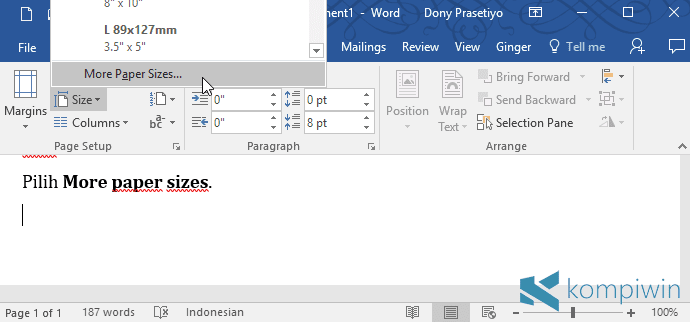
- Masuk ke tab Paper.
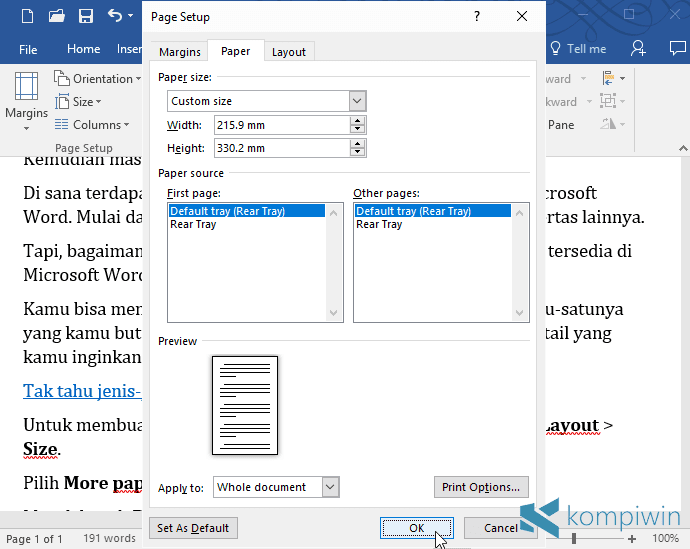
- Pada Width, isi lebar ukuran kertas yang diinginkan.
- Pada Height, isi tinggi/panjang ukuran kertas yang diinginkan.
- Dalam contoh ini, saya membuat ukuran kertas untuk F4/Folio dengan lebar 215.9 mm × 330.2 mm.
- Kemudian nama ukuran kertas, akan berubah menjadi Custom size di sana.
- Kamu bisa mengatur hal lainnya, misalnya membuat ukuran kertas tersebut menjadi ukuran kertas default/tetap, diterapkan untuk semua halaman atau tidak, dan sebagainya.
- Klik OK jika sudah.
- Kamu telah berhasil membuat ukuran kertas sendiri di Microsoft Word.
Lalu, bagaimana dengan margin?
3. Mengatur Ukuran Margin di Microsoft Word
Bukan hanya ukuran kertas, kamu juga bisa mengubah ukuran margin di Microsoft Word – dengan sangat mudah.
Belum tahu margins?
Margin adalah ukuran sisi kertas (sisi kiri, kanan, atas, bawah). Sisi ini yang akan memberi jarak tulisan dengan ujung kertas. Dan untuk mengatur margin pada Microsoft Word, silahkan ikuti langkah-langkah di bawah ini :
- Pertama silahkan buka Word.
- Masuk ke tab Layout ➤ Margins.
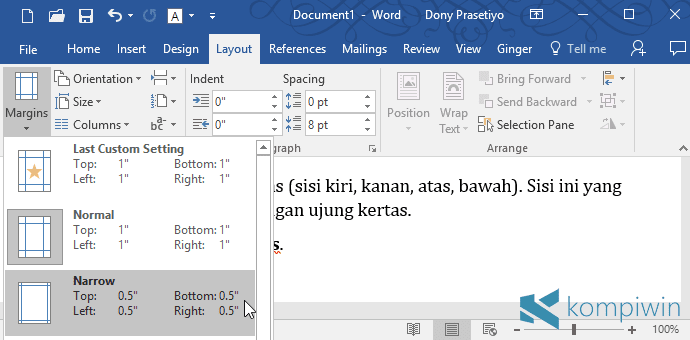
- Pilih ukuran margin.
- Ingin membuat ukuran margin sendiri? Klik Custom margin.
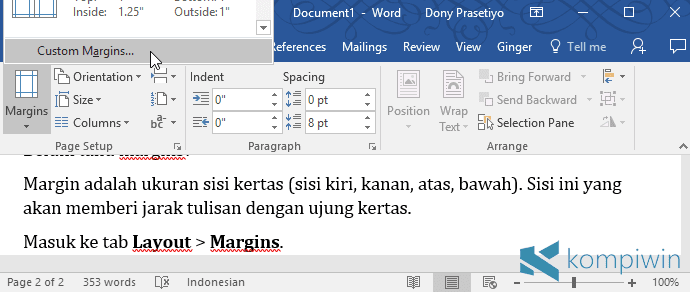
- Kemudian isi kotak-kotak teks di sana dengan lebar dan panjang dari margin yang kamu inginkan.
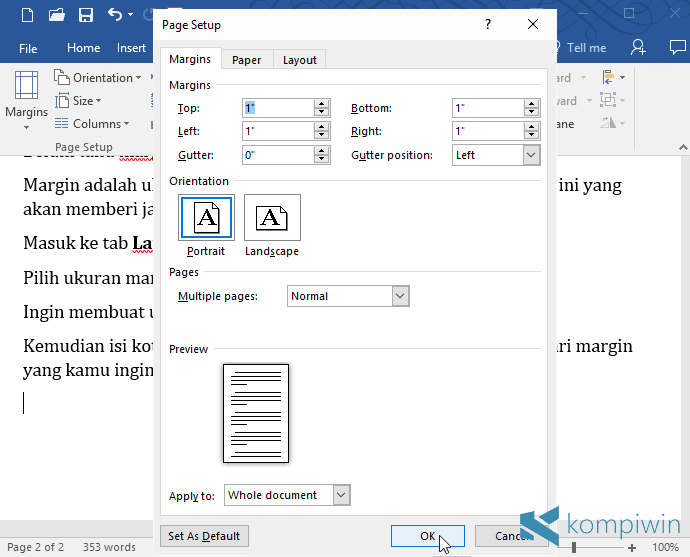
- Kamu juga bisa mengubah orientasi kertas menjadi potrait atau lanscape di sana.
- Jika sudah, klik OK.
Itulah cara mengubah ukuran kertas dan membuat ukuran kertas sendiri di Microsoft Word. Semoga tutorial di atas dapat bermanfaat dan jika ada pertanyaan silahkan kirimkan melalui kolom komentar.




